有的win10用户在使用电脑的时候遇到了死机、风扇狂转的情况,这是怎么回事?怎么解决呢?出现这种情况通常是因为后台有太多程序在运行,导致内存占用太高了,这个时候大家可以
有的win10用户在使用电脑的时候遇到了死机、风扇狂转的情况,这是怎么回事?怎么解决呢?出现这种情况通常是因为后台有太多程序在运行,导致内存占用太高了,这个时候大家可以使用快捷键ctrl+alt+delete调出任务管理器,找到占用cpu最多的进程,选中它并点击结束任务按钮,你也可以顺便将不需要的程序都关闭,问题就解决了。
方法一:
1、首先使用键盘上的ctrl+alt+delete快捷键。
2、然后系统会进入如下界面,选择打开任务管理器。
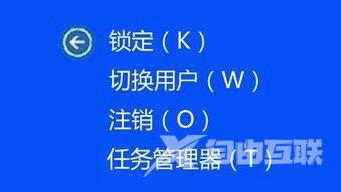
3、我们看一看到cpu占用100%,点击它让左上角的小三角指向下方。
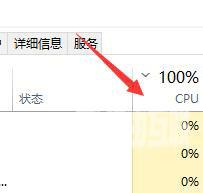
4、这样我们就可以看到占用cpu最多的进程了,选中它然后点击右下角的结束任务
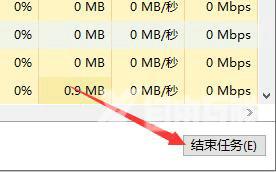
5、如果我们看到有进程占据了非常多的空间,很有可能是遇到了流氓软件,可以在应用中找到并卸载它。
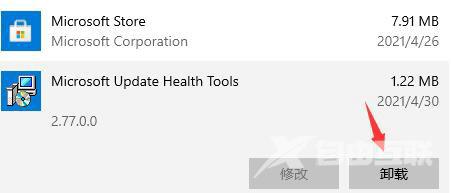
方法二:
如果我们发现cpu、内存并没有100%或者非常高,那很有可能是系统有系统程序发生错误在不断重复读写,这时候我们就只能选择重新安装系统了。
